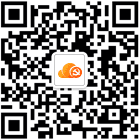微加智慧党建--【三会一课】管理后台会议纪要
微加智慧党建--【三会一课】管理后台会议纪要
会议纪要
1.创建会议纪要
已结束的会议,记录人可以在微信端创建会议纪要,管理员在后台也可以创建会议纪要。
注意:一方创建,另一方就不能创建了,只能查看会议纪要。
点击单条记录后面的【更多-新建会议纪要】,进入新建会议纪要页面。

填写纪要标题、内容,选择相关人(相关人可在手机端查看会议纪要),确认无误后点击【发布】(内容支持第三方编辑器如秀米等的格式)。一个会议仅支持发布一篇会议纪要。

2.查看会议纪要
已发布会议纪要的会议,可点击单条记录后面的【更多-查看会议纪要】,即可进入会议纪要详情页面进行查看。

3.编辑/删除会议纪要
管理员可以编辑自己创建的会议纪要,也可以编辑手机端记录人创建的会议纪要。
手机端记录人只能编辑自己创建的会议纪要,不能编辑管理员创建的会议纪要。(如编辑内容已使用秀米等第三方编辑器修改过,则手机端记录人无法再次编辑,只能后台管理员编辑)
所有会议纪要都可以在后台删除。记录人只能删除自己创建的会议纪要。
点击单条记录后面的【更多-查看会议纪要】,即可进入会议纪要详情页面。

点击【修改】进行编辑,确认无误后再次发布。
点击【删除】即可删除会议纪要。注:删除后会议纪要数据将无法查看与找回。

4.申请公开
(1) 子账号在会议记录页面,点击申请公开。(注:只有单图文支持申请公开,不能针对多图文里的某一篇申请公开。)

(2) 填写申请公开相关信息(申请人对应的是当前子账号的管理人员;审批人对应的是超级管理员)。

(3) 子账号在后台申请公开后,申请人和审批人作为任务的发起人和执行人,在各自我发起的和待我完成的任务列表中增加一条任务记录,审批人通过任务反馈审批结果。

(4) 审批通过后,审批人前往管理后台修改对应会议记录的可见范围。